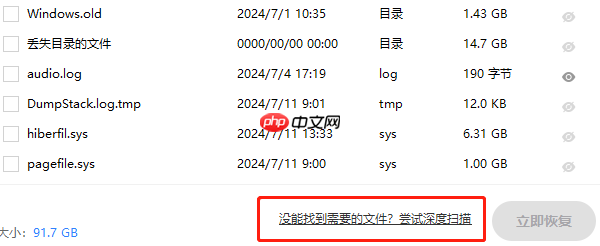u盘是我们在日常办公和学习中经常使用的便携存储工具,但有时插入电脑后却会弹出“请将磁盘插入u盘”的提示,导致无法读取其中的数据。那么,遇到这种问题该如何应对?本文将为你分析可能的故障原因,并提供几种实用的解决方案,助你快速恢复u盘的正常使用。

方法1:更换USB接口或尝试其他设备
部分情况下,U盘无法识别是由于USB接口供电不稳定或接触不良所致。你可以尝试以下操作:
1. 将U盘插入电脑的其他USB接口,尤其是机箱后置接口,通常供电更稳定。
2. 将U盘连接到另一台电脑上测试,判断是U盘本身故障,还是当前电脑系统或接口的问题。

方法2:查看磁盘管理状态
1. 右键点击“此电脑” → 选择“管理” → 进入“磁盘管理”。
2. 在磁盘列表中查找你的U盘,观察其状态是否显示为“未分配”或“无媒体”。
- 若状态为“未分配”,可右键选择“新建简单卷”来重新分配空间并格式化(注意:此操作将清除所有数据)。
- 若显示“无媒体”,则可能是U盘存在物理损坏,需进一步检测。
方法3:更新或重装USB驱动
1. 使用“驱动人生”等专业驱动管理工具,检测系统是否存在驱动异常。
2. 安装并打开驱动人生,点击主界面的“立即扫描”功能,查看USB相关驱动是否正常。
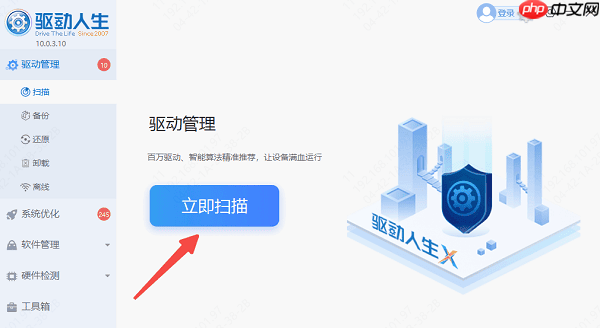
3. 若发现驱动显示“未安装”或“异常”,点击“立即修复”进行自动修复。
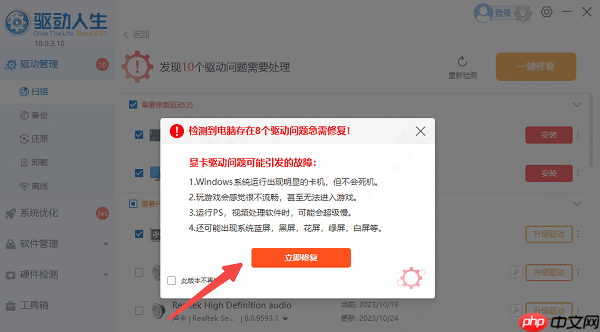
4. 修复完成后,拔出U盘,重启电脑后再重新插入,查看是否恢复正常识别。
方法4:利用系统自带修复工具
Windows系统内置了磁盘检查功能,可用于修复逻辑错误:
1. 在任务栏搜索框中输入“cmd”,右键选择“以管理员身份运行”。
2. 在命令提示符中输入命令:
chkdsk H: /f /r(请将H:替换为你的U盘实际盘符),然后按回车执行。
该命令将扫描并尝试修复U盘文件系统错误和坏扇区。
方法5:优先进行数据恢复
如果U盘中存有重要文件,建议在格式化或深度修复前先尝试数据抢救:
推荐使用“数据救星”工具进行恢复操作。该软件支持从U盘、硬盘、SD卡、移动硬盘、相机等多种设备中恢复丢失数据,适用于误删除、格式化、分区丢失、系统崩溃等常见情况。
1. 点击此处下载并安装“数据救星”软件,请将软件安装在非U盘的其他磁盘,防止覆盖原始数据。
2. 插入U盘后,打开软件,选择U盘作为扫描目标位置,点击“开始扫描”。
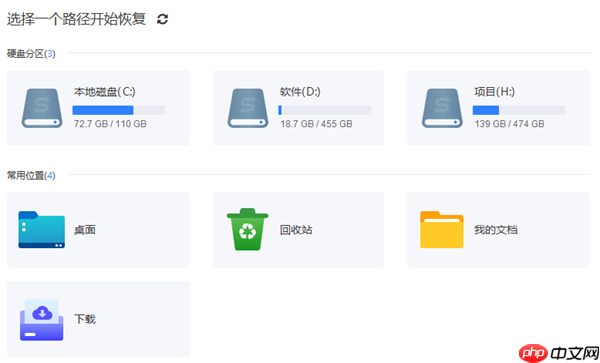
3. 扫描结束后,预览并勾选需要恢复的文件,保存至其他磁盘路径,避免数据覆盖。
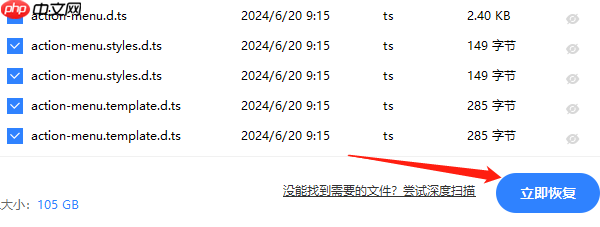
4. 若常规扫描未找到所需文件,可切换至“深度扫描”模式,进一步搜索隐藏或已损数据。